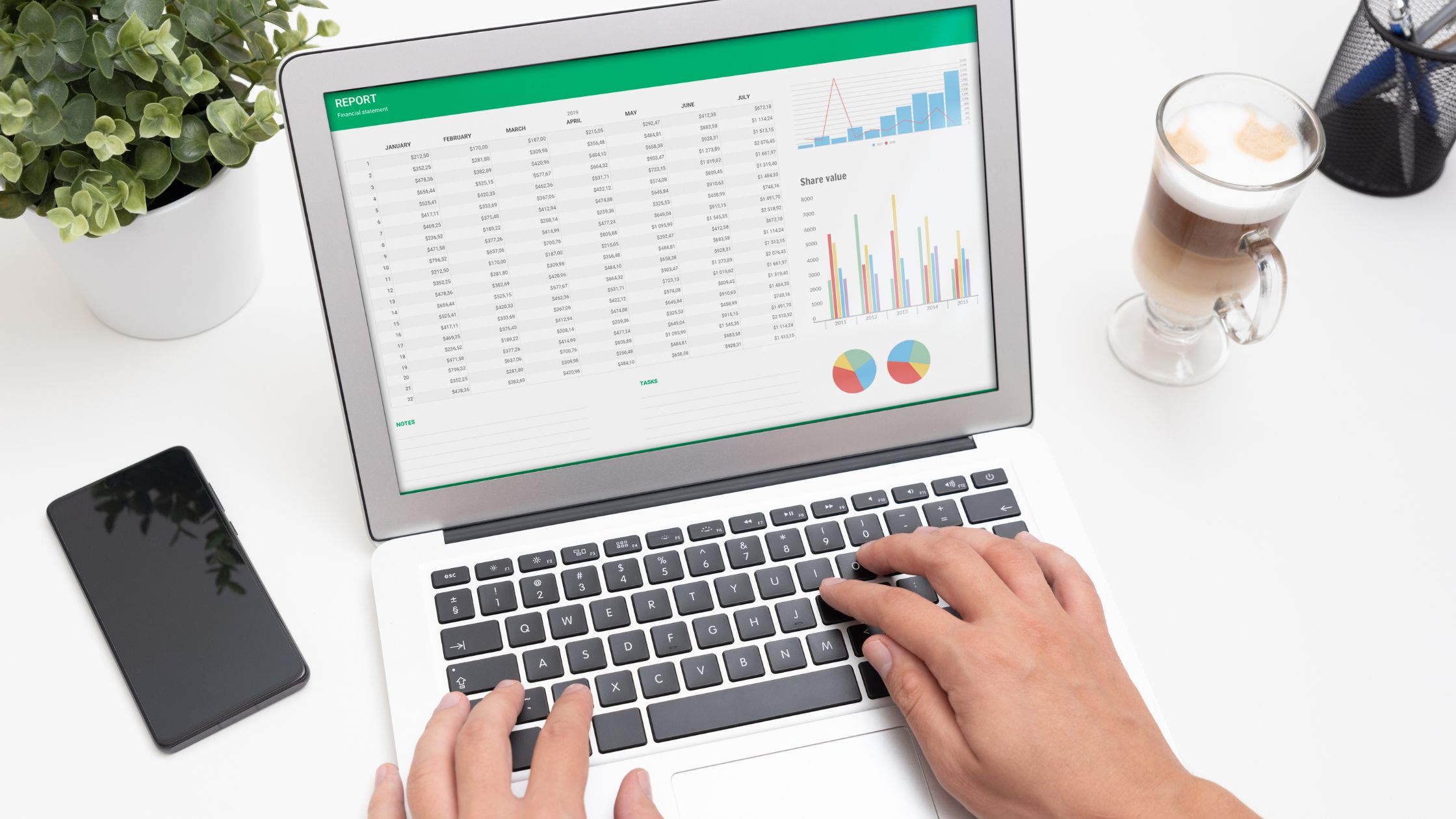เรียนรู้วิธีสร้างสเปรดชีต Excel ที่สามารถเข้าถึงได้ทางออนไลน์สำหรับพื้นที่ทำงานของคุณ และวิธีดูแลบัญชีที่ถูกต้องสำหรับธุรกิจของคุณ คุณจะได้รับเทคนิคการแบ่งปันและการใช้งานที่มีประสิทธิภาพ
ด้วยการเปิดตัว Excel Online คุณไม่จำเป็นต้องใช้โค้ด HTML ที่ยุ่งยากในการเผยแพร่ตารางของคุณบนเว็บอีกต่อไป เพียงบันทึกสมุดงานของคุณทางออนไลน์และเข้าถึงได้จากทุกที่ แบ่งปันกับผู้อื่น และทำงานร่วมกันในแผ่นงานเดียวกัน
คุณยังสามารถฝังเวิร์กชีตของคุณบนเว็บไซต์หรือบล็อกได้อย่างรวดเร็ว และอนุญาตให้ผู้อ่านโต้ตอบกับเวิร์กชีตเพื่อค้นหาข้อมูลที่ต้องการ
สเปรดชีต Excel คืออะไร
Microsoft สร้างเครื่องมือซอฟต์แวร์ Excel ซึ่งส่วนใหญ่ใช้สำหรับสร้างและดูแลสเปรดชีต
นอกจากนี้ สเปรดชีตยังเป็นเอกสารประเภทหนึ่งที่ประกอบด้วยแถวและคอลัมน์ของเซลล์ที่สามารถเก็บสูตร ข้อความ หรือข้อมูลประเภทอื่นๆ
Excel ช่วยให้ผู้ใช้สามารถดำเนินการ การคำนวณและการวิเคราะห์ข้อมูลสร้างแผนภูมิและกราฟ และจัดรูปแบบและจัดระเบียบข้อมูลด้วยวิธีต่างๆ
อย่างไรก็ตาม มีการใช้กันอย่างแพร่หลายในธุรกิจ การเงิน และงานด้านอื่นๆ เช่น การจัดทำงบประมาณ การเก็บบันทึกข้อมูล และการแสดงข้อมูลเป็นภาพ
วิธีสร้างแผ่นงาน Excel ออนไลน์
มีสองสามวิธีในการทำให้แผ่นงาน Excel พร้อมใช้งานทางออนไลน์:
1. วิธีหนึ่งคือบันทึกแผ่นงาน Excel เป็น Microsoft Excel Web App ซึ่งช่วยให้ผู้อื่นสามารถดูและแก้ไขแผ่นงานได้โดยใช้เว็บเบราว์เซอร์
2. อีกวิธีหนึ่งคือการอัปโหลดแผ่นงาน Excel ไปยัง บริการจัดเก็บข้อมูลระบบคลาวด์ เช่น OneDrive, Google Drive หรือ Dropbox แล้วแชร์ลิงก์กับผู้อื่น
ซึ่งช่วยให้ผู้อื่นดูและแก้ไขแผ่นงานได้โดยใช้ซอฟต์แวร์ Excel ของตนเองหรือ Excel เวอร์ชันบนเว็บ
3. คุณยังสามารถใช้ซอฟต์แวร์การทำงานร่วมกันของสเปรดชีต เช่น Google ชีต, Microsoft ชีต, Zoho Sheets หรือ Airtable เพื่อแชร์ชีตออนไลน์กับผู้อื่น
4. คุณยังสามารถแปลงแผ่นงาน excel เป็นหน้าเว็บและทำให้พร้อมใช้งานออนไลน์ได้โดยใช้คุณสมบัติการส่งออกไปยังหน้าเว็บใน excel หรือคุณสามารถใช้เครื่องมือของบุคคลที่สามเพื่อแปลง excel เป็น HTML และทำให้พร้อมใช้งานบนอินเทอร์เน็ต
โปรดทราบว่าเมื่อคุณแชร์ไฟล์ แผ่นงาน Excel ออนไลน์คุณควรคำนึงถึงการตั้งค่าความปลอดภัยและความเป็นส่วนตัวเพื่อให้แน่ใจว่าเฉพาะบุคคลที่ได้รับอนุญาตเท่านั้นที่สามารถเข้าถึงข้อมูลได้
อ่าน:
- วิธีแทรกส่วนหัวใน Excel Online
- วิธีขายเทมเพลต Excel ออนไลน์
- การแชร์ไฟล์ Excel ออนไลน์
- สร้างเว็บ Word โดยใช้ Microsoft Word
- วิธีสร้างเอกสาร Word: คำแนะนำทีละขั้นตอน
วิธีเริ่มสมุดงานใหม่บนเว็บ Excel
เมื่อต้องการเริ่มสมุดงานใหม่บนเว็บ Excel คุณสามารถทำตามขั้นตอนเหล่านี้:
1. เปิดเว็บเบราว์เซอร์ของคุณแล้วไปที่เว็บไซต์ Office (office.com)
2. เข้าสู่ระบบด้วยบัญชี Microsoft ของคุณ หากคุณไม่มีคุณสามารถสร้างได้ฟรี
3. เมื่อคุณเข้าสู่ระบบ คลิกที่ไอคอน “Excel” เพื่อเปิด แอป Excel บนเว็บ.
4. ในหน้าแรกของแอป Excel Web ให้คลิกที่ปุ่ม "ใหม่"
5. เลือก "สมุดงานเปล่า" เพื่อสร้างสมุดงานใหม่ที่ว่างเปล่า
6. เมื่อสร้างเวิร์กบุ๊กใหม่แล้ว คุณสามารถเริ่มป้อนข้อมูลและใช้เครื่องมือและฟีเจอร์ต่างๆ ของ Excel Web เพื่อวิเคราะห์และจัดระเบียบข้อมูลของคุณได้
หรือคุณสามารถใช้ Excel Online ได้โดยไปที่ https://excel.office.com/ และทำตามขั้นตอนเดียวกัน
วิธีย้ายแผ่นงาน Excel ออนไลน์
การย้ายแผ่นงาน Excel ทางออนไลน์สามารถทำได้หลายวิธี วิธีหนึ่งคือการอัปโหลดไฟล์ Excel ไปยังแพลตฟอร์มที่เก็บข้อมูลบนคลาวด์ เช่น Google Drive, OneDrive หรือ Dropbox แล้วแชร์กับผู้อื่น
อีกทางเลือกหนึ่งคือการนำเข้าข้อมูลจากไฟล์ Excel ไปยังสเปรดชีตใหม่ที่คุณสร้างขึ้นโดยใช้เครื่องมือสเปรดชีตบนเว็บ เช่น Google ชีตหรือ Microsoft 365
นอกจากนี้ยังมีเครื่องมือออนไลน์เฉพาะเช่น Airtable และ Smartsheet ที่ทำให้การทำงานร่วมกันและแชร์ไฟล์ Excel เป็นเรื่องง่าย
วิธีใช้ประโยชน์จากแผ่นงาน Excel
Excel เป็นโปรแกรมสเปรดชีตที่มีประสิทธิภาพที่สามารถใช้เพื่อจัดระเบียบ วิเคราะห์ และจัดการข้อมูล ต่อไปนี้เป็นขั้นตอนพื้นฐานในการเริ่มต้นใช้งาน Excel:
1. เปิด Excel โดยคลิกที่ไอคอนโปรแกรมหรือค้นหาในเมนูเริ่ม
2. สร้างสมุดงานใหม่โดยคลิกที่ปุ่ม "ใหม่" หรือกด "Ctrl+N"
3. ป้อนข้อมูลลงในเซลล์ของสเปรดชีตโดยคลิกที่เซลล์แล้วพิมพ์
4. ใช้แถบเครื่องมือที่ด้านบนของโปรแกรมเพื่อจัดรูปแบบและแก้ไขข้อมูลในเซลล์
5. ใช้สูตรและฟังก์ชันใน Excel เพื่อคำนวณข้อมูล
6. ใช้คุณลักษณะแผนภูมิและกราฟเพื่อแสดงภาพข้อมูลในรูปแบบต่างๆ
7. บันทึกสมุดงานโดยคลิกที่เมนู "ไฟล์" และเลือก "บันทึก" หรือ "บันทึกเป็น"
ต่อไปนี้เป็นวิธีพื้นฐานบางประการที่คุณสามารถใช้ Excel เพื่อจัดการและวิเคราะห์ข้อมูล แต่โปรแกรมมีฟีเจอร์และเครื่องมือขั้นสูงอีกมากมายที่สามารถช่วยให้คุณทำงานได้อย่างมีประสิทธิภาพและประสิทธิผลมากขึ้น
วิธีแชร์สเปรดชีตบน Excel
มีสองสามวิธีในการแชร์สเปรดชีตบน Excel:
1. อีเมล: คุณสามารถส่งอีเมลสเปรดชีตเป็นไฟล์แนบ เพียงคลิกที่ "ไฟล์" จากนั้น "แบ่งปัน" จากนั้นคลิก "อีเมล"
2. แชร์บน OneDrive: คุณสามารถแชร์สเปรดชีตบน OneDrive บริการจัดเก็บข้อมูลบนคลาวด์ของ Microsoft. คลิกที่ "ไฟล์" จากนั้น "แบ่งปัน" จากนั้นคลิก "แบ่งปันบน OneDrive"
3. แชร์บน SharePoint: คุณสามารถแชร์สเปรดชีตบน SharePoint ซึ่งเป็นแพลตฟอร์มการทำงานร่วมกันและการจัดการเอกสารของ Microsoft คลิกที่ "ไฟล์" จากนั้น "แบ่งปัน" จากนั้นคลิก "แบ่งปันบน SharePoint"
4. แชร์ลิงก์: คุณสามารถสร้างลิงก์ไปยังสเปรดชีตที่คุณสามารถแชร์กับผู้อื่นได้ คลิกที่ "ไฟล์" จากนั้น "แชร์" จากนั้นคลิก "แชร์ลิงก์"
5. ทำงานร่วมกันแบบเรียลไทม์: คุณสามารถอนุญาตให้ผู้อื่นดูและแก้ไขสเปรดชีตแบบเรียลไทม์โดยคลิก "ไฟล์" จากนั้น "แบ่งปัน" จากนั้นคลิก "เชิญบุคคล"
หมายเหตุ: คุณจะต้องมีบัญชี Microsoft เพื่อแชร์สเปรดชีตบน OneDrive หรือ SharePoint
วิธีแชร์ไฟล์ Excel ออนไลน์สำหรับผู้ใช้หลายคน
มีหลายวิธีในการแบ่งปันไฟล์ Excel ทางออนไลน์สำหรับผู้ใช้หลายคน:
1. วิธีหนึ่งคือการใช้บริการที่เก็บข้อมูลบนคลาวด์เช่น Google ไดรฟ์, OneDrive หรือ Dropbox คุณสามารถอัปโหลดไฟล์ Excel ไปยังหนึ่งในบริการเหล่านี้ จากนั้นแชร์ลิงก์ไปยังไฟล์กับผู้ใช้รายอื่น จากนั้นพวกเขาจะสามารถเข้าถึงไฟล์และทำการเปลี่ยนแปลงได้แบบเรียลไทม์
2. อีกทางเลือกหนึ่งคือการใช้เครื่องมือการทำงานร่วมกันและการจัดการโครงการ เช่น Microsoft Teams, Asana หรือ Trello เครื่องมือเหล่านี้ทำให้คุณสามารถอัปโหลดและแชร์ไฟล์ ตลอดจนสื่อสารและทำงานร่วมกับผู้ใช้รายอื่นแบบเรียลไทม์
3. ตัวเลือกที่สามคือการใช้เครื่องมือสเปรดชีตออนไลน์แบบพิเศษ เช่น Google ชีต, Microsoft Excel Online หรือ Zoho Sheets
เครื่องมือเหล่านี้ช่วยให้คุณสร้าง แก้ไข และแชร์สเปรดชีตทางออนไลน์ได้ และมักมีคุณลักษณะต่างๆ เช่น การทำงานร่วมกันแบบเรียลไทม์และประวัติเวอร์ชัน
สิ่งสำคัญคือต้องพิจารณาระดับสิทธิ์ที่คุณต้องการให้กับผู้ใช้ ไม่ว่าจะเป็นสิทธิ์ดูอย่างเดียวหรือสิทธิ์แก้ไข
เลือกแบบที่เหมาะกับความต้องการและประเภทของการทำงานร่วมกันที่คุณต้องการบรรลุผลมากที่สุด